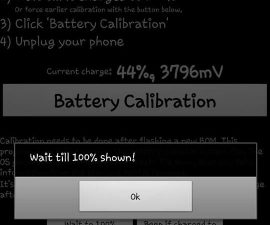ညွှန်ကြားချက်များ Jailbreak မလိုပဲ MovieBox ကို iOS 10/10.2.1/10.3 မှာ ဒေါင်းလုဒ်လုပ်နည်း.
Jailbreaking သည် iPhone နှင့် iPad အသုံးပြုသူများအား iOS ပေါ်ရှိ စံသတ်မှတ်ချက်များထက် ကျော်လွန်၍ ၎င်းတို့၏ စက်ပစ္စည်းများကို လွတ်လပ်စွာ စူးစမ်းလေ့လာနိုင်စေမည့် တစ်ခုတည်းသောနည်းလမ်းဖြစ်သည်။ iOS 10/10.2.1/10.3 အသုံးပြုထားသော ၎င်းတို့၏ စက်ပစ္စည်းများကို jailbreak လုပ်ထားသူများအတွက်၊ ပိုမိုကောင်းမွန်သော ပျော်ရွှင်မှုနှင့် စိတ်ကြိုက်ပြင်ဆင်မှုအဆင့်ကို ပျမ်းမျှ iPhone အသုံးပြုသူများ ရရှိနိုင်သည့်အရာထက် သာလွန်သော အတွေ့အကြုံကို ခံစားနိုင်မည်ဖြစ်သည်။ သို့သော်၊ အင်္ဂါရပ်အားလုံးသည် jailbreak လုပ်ရန်မလိုအပ်ပါ။ MovieBox သည် အွန်လိုင်းကြည့်ရှုခြင်းအတွက် မြင့်မားသောအဓိပ္ပါယ်ရှိသော ရုပ်ရှင်များကို ဝင်ရောက်ကြည့်ရှုခွင့်ပေးသည့် အခမဲ့ streaming application တစ်ခုဖြစ်သည်။ jailbreak လုပ်ထုံးလုပ်နည်းများကိုမမှီခိုဘဲ iOS 10/10.2.1/10.3 အတွက် MovieBox ကို ဒေါင်းလုဒ်လုပ်ပြီး ထည့်သွင်းနည်းကို ရှာဖွေပါ။
MovieBox iOS 10 မှ iOS 10.3 မှ iOS XNUMX အတွက် အသုံးပြုနိုင်သော အွန်လိုင်း streaming application တစ်ခုဖြစ်ပြီး နောက်ဆုံးပေါ် ဖွံ့ဖြိုးတိုးတက်မှုသည် device jailbreak ပြုလုပ်ရန် လိုအပ်မှုကို ဖယ်ရှားပေးပါသည်။ ဤစွယ်စုံရအက်ပ်သည် အသုံးပြုသူများအား အော့ဖ်လိုင်းကြည့်ရှုရန်အတွက် အကြောင်းအရာကို ဒေါင်းလုဒ်ဆွဲခြင်း၏ လုပ်ဆောင်ချက်ထည့်သွင်းထားသည့် လုပ်ဆောင်ချက်ဖြင့် ရုပ်ရှင်များ၊ တီဗီရှိုးများနှင့် တေးဂီတဗီဒီယိုများကို ကြည့်ရှုနိုင်စေပါသည်။ Apple ၏ တင်းကြပ်သော စည်းမျဉ်းများကြောင့် MovieBox ကဲ့သို့သော ပြင်ပအက်ပ်များကို App Store တွင် ခွင့်မပြုဘဲ အခြားထည့်သွင်းမှုနည်းလမ်းများကို လိုအပ်ပါသည်။ iPhone နှင့် iPad တွင် ယင်းကဲ့သို့သော အပလီကေးရှင်းများကို တပ်ဆင်ခြင်းသည် Apple စက်ပစ္စည်းများတွင် MovieBox ကို အောင်မြင်စွာဝင်ရောက်နိုင်ရန် စံ App Store တပ်ဆင်ခြင်းလုပ်ငန်းစဉ်နှင့် နှိုင်းယှဉ်ပါက ပိုမိုရှုပ်ထွေးသောလုပ်ငန်းစဉ်တစ်ခုပါဝင်ပါသည်။
Jailbreak မပါပဲ MovieBox ကို iOS 10/10.2.1/10.3 တွင် ဒေါင်းလုဒ်လုပ်နည်း - ဒေါင်းလုဒ်လုပ်ရန် လမ်းညွှန်
1. သင့် iPhone တွင် Safari ကိုဝင်ရောက်ပါ၊ အောက်ပါ URL သို့သွားပါ (http://www.vshare.com/) "UnJailbroken" ကိုရွေးချယ်ပါ၊ တပ်ဆင်မှုကိုဆက်လုပ်ပါ၊ လျှို့ဝှက်ကုဒ်ကိုထည့်ပါ၊ နှင့် "ထည့်သွင်းပါ။" ကိုနှိပ်ပါ။
2. သင့်ပင်မစခရင်သို့ လမ်းညွှန်ပြီး vShare အိုင်ကွန်ကို ရှာပါ၊ ထို့နောက် ၎င်းကို နှိပ်ပါ။ vShare အက်ပ်အတွင်း MovieBox ကိုရှာပါ၊ “Install” ကိုနှိပ်ပါ၊ သင်၏ပင်မစခရင်သို့ပြန်သွားကာ MovieBox တပ်ဆင်ခြင်းလုပ်ငန်းစဉ်ပြီးဆုံးခြင်းကို စောင့်မျှော်ပါ။
3. သင့်ပင်မစခရင်ကိုရောက်သောအခါ၊ MovieBox အိုင်ကွန်ကိုရှာပြီး ၎င်းကိုနှိပ်ပါ။ အမှားအယွင်းတစ်ခုဖြစ်ပေါ်ပါက ဆက်တင်များကိုဝင်ရောက်ကာ အထွေထွေ၊ ထို့နောက် ပရိုဖိုင်များနှင့် စက်ပစ္စည်းစီမံခန့်ခွဲမှုဖြင့် ၎င်းကိုဆက်လက်ပြင်ဆင်ပါ။ “Huawei” ကို နှိပ်ပြီး ပြဿနာကို ဖြေရှင်းရန် “ယုံကြည်မှု” ကို ရွေးချယ်ပါ။
- ပင်မစခရင်သို့ ပြန်သွားကာ MovieBox အိုင်ကွန်ကို ရှာပါ၊ ၎င်းသည် လုပ်ဆောင်နိုင်စွမ်းကို စတင်ချိန်တွင် စောင့်ကြည့်ပါ။ အခမဲ့အွန်လိုင်းကြည့်ရှုမှုစတင်ရန် သင်ရွေးချယ်သည့် မည်သည့်ရုပ်ရှင်ကိုမဆို နှိပ်ပါ။ ထိုင်ပါ၊ အနားယူပါ၊ ကြည့်ရှုမှုအတွေ့အကြုံကို ခံစားလိုက်ပါ။
ထို့အပြင်၊ စဉ်းစားကြည့်ပါ-
- သင့်တွင် ရုပ်ရှင်များနှင့် တီဗီရှိုးများကို ကြည့်ရှုရန် ရိုးရှင်းသောနည်းလမ်း iPhone / iPad
- သင့် Android စက်တွင် အခမဲ့ တီဗီရှိုးများနှင့် ရုပ်ရှင်များကို ခံစားကြည့်ပါ [ရိုးရှင်းလမ်းညွှန်]
- Android အတွက် VideoMix - အပြည့်အဝရုပ်ရှင်များကို အခမဲ့ကြည့်ရှုပါ။
ဤပို့စ်နှင့်ပတ်သက်သည့် မေးခွန်းများကို အောက်ဖော်ပြပါ မှတ်ချက်ကဏ္ဍတွင် ရေးသားခြင်းဖြင့် လွတ်လပ်စွာမေးမြန်းနိုင်ပါသည်။